
Без чого б ми були сьогодні хмара. Те, що для деяких ще невідомо, для багатьох це частина їхнього дня. Безпечна поведінка для виконання резервні копії і звідки ви завжди можете мати свої особисті файли миттєво. То чому б не зберігати свої фотографії в хмарі?
Canon і Google Photos

З ідеєю запропонувати більшу зручність для користувачів, Canon представив нову функцію у своїй офіційній програмі, за допомогою якої автоматично надсилає фотографії, зроблені камерою Canon, у ваше особисте місце для зберігання на Диску Google, саме до розділу Google Фотографії.
Усе, що вам потрібно, — це фотоапарат Canon із підключенням до Wi-Fi та мобільний додаток image.canon, і після налаштування необхідних деталей камера автоматично завантажуватиме всі ваші фотографії в Google Photos, щойно ви під’єднаєте її до телефону. .
Функція Підтримувані моделі
Ось список офіційних моделей, які дозволяють використовувати функцію завантаження зображень у Google Photos:
- EOS-R5
- EOS-R6
- EOS-R
- EOS Ra
- EOS RP
- EOS 5D Mark IV
- EOS 6D Марк II
- EOS 6D
- EOS 90D
- EOS 80D
- EOS 70D
- EOS 77D
- EOS 760D
- EOS 850D
- EOS 250D
- EOS 800D
- EOS 200D
- EOS 750D
- EOS 2000D
- EOS 1300D
- EOS 4000D
- EOS M5
- EOS M6 MarkII
- EOS M6
- EOS M50
- EOS M200
- EOS M100
Що вам потрібно

На додаток до однієї з вищезгаданих камер, для правильної роботи функції потрібен обліковий запис Google One, інакше ми не зможемо завантажити зображення в службу Google, тому ви повинні взяти до уваги цю деталь, перш ніж почати роботу з процес.
Як підключити камеру Canon до мобільного
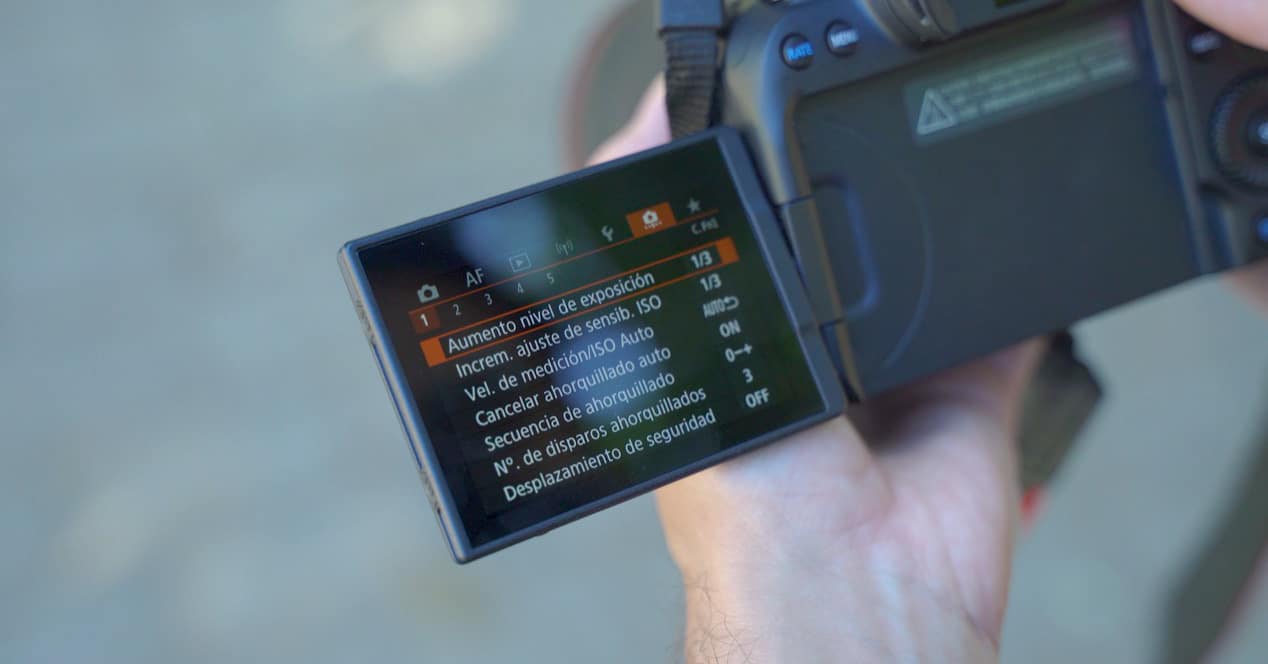
Перше, що нам потрібно буде зробити, це встановити з'єднання між камерою та мобільним телефоном. Ми можемо або поділитися з’єднанням мобільного з функцією точки доступу, або під’єднати камеру безпосередньо до домашнього маршрутизатора, щоб і мобільний, і ПК (якщо ми використовуємо комп’ютерну програму) правильно знайшли камеру.
- Натисніть кнопку «Меню» на камері та перейдіть до опції «Конфігурація». Wi-Fi.
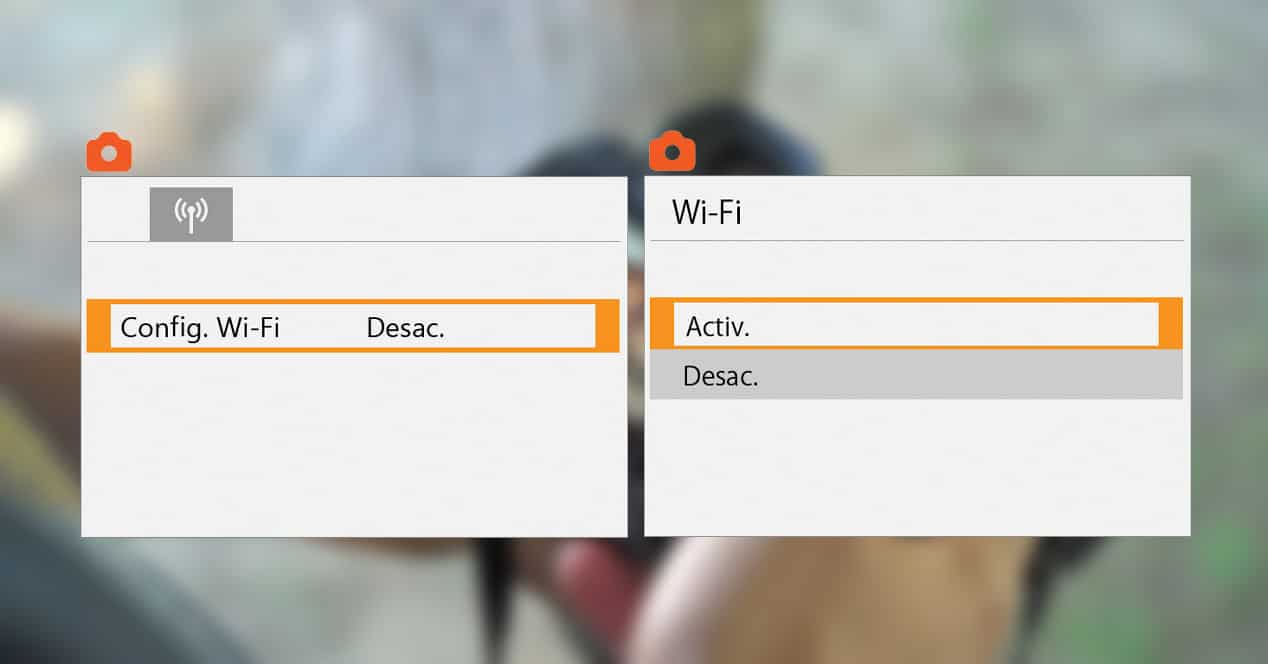
- Виберіть опцію «Увімкнути», щоб увімкнути Wi-Fi камери.
- Виберіть підключення Wi-Fi/Bluetooth
- І натисніть кнопку з іконкою хмари. Прийміть умови та продовжте процес.
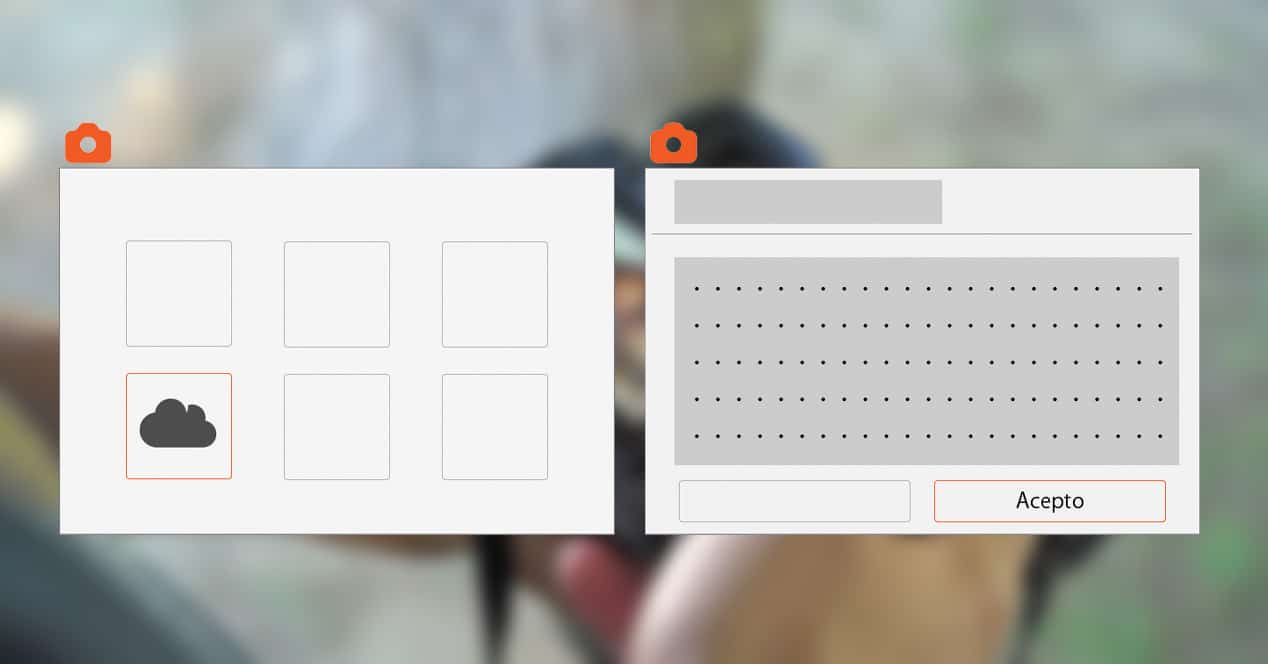
- Вам потрібно буде вибрати точку доступу, до якої ви хочете підключитися. У цьому випадку вам доведеться вибрати домашній маршрутизатор або мережу WiFi, створену на вашому мобільному телефоні, залежно від вашого випадку.

- Введіть пароль Wi-Fi, прийміть і виберіть Авто.
- Тепер у вас буде доступ до Інтернету. Тепер вам потрібно буде ввести електронну адресу, пов’язану з обліковим записом Canon. Ви повинні створити цей обліковий запис раніше, і ви можете зробити це безпосередньо під час першого відкриття програми image.canon.
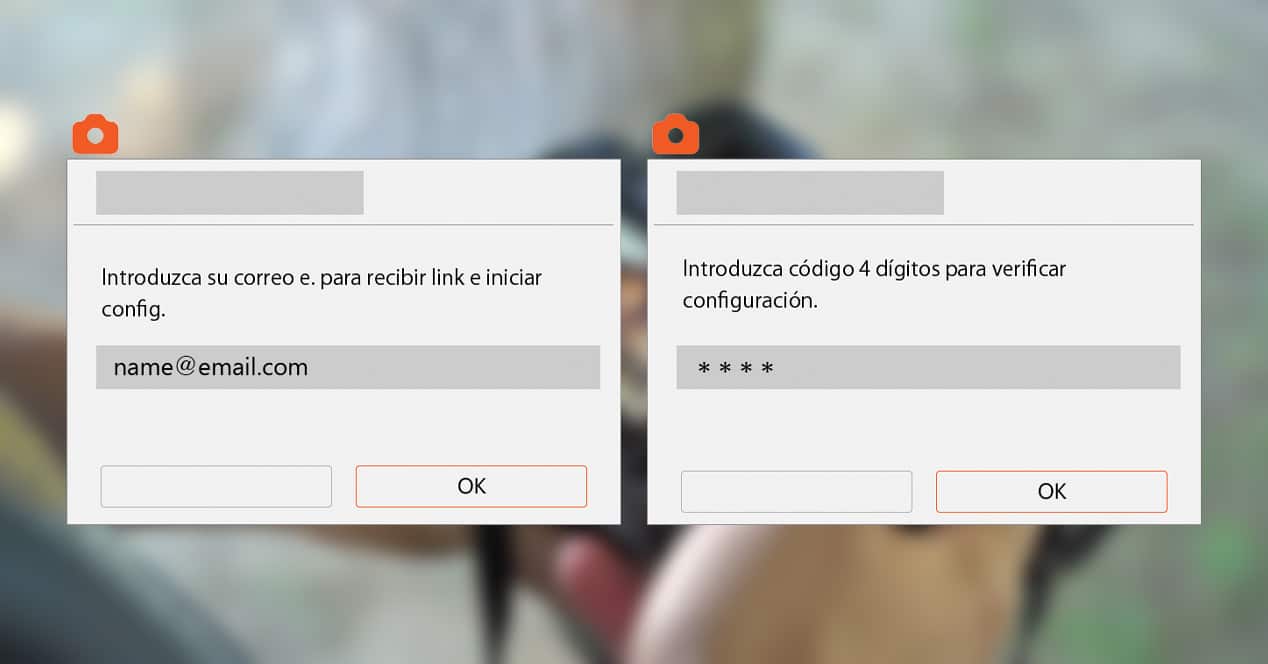
- На наступному екрані система попросить вас ввести 4-значний код. Не забудьте його, оскільки він вам знадобиться пізніше.
- Іконка хмари вже змінилася, у вас вже майже все готово.
- Тепер усе, що вам потрібно зробити, це перевірити свою електронну пошту (ту саму, яку ви використовували для реєстрації на image.canon). Ви отримаєте посилання, за яким потрібно натиснути, і вам буде запропоновано ввести 4-значний код, який ви налаштували раніше.
- Ваша камера вже буде зареєстрована в хмарній службі Canon, тому тепер ви можете налаштувати автоматичне завантаження зображень та інші параметри для своєї камери.

Як завантажити фотографії безпосередньо в Google Photos
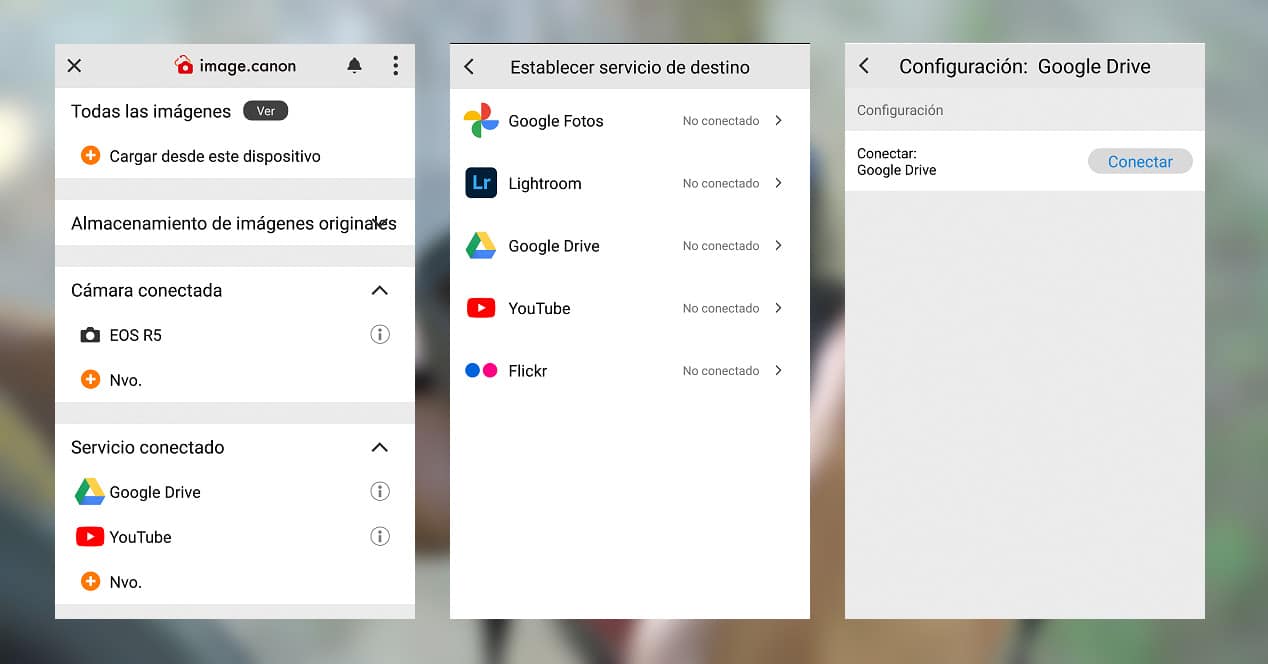
Коли камеру вже підключено, тепер нам залишається лише вибрати, яку службу ми хочемо використовувати для завантаження наших фотографій. Після вибору моделі камери, якою ми володіємо, програма запропонує нам список послуг, які ми можемо пов’язати, таким чином дозволяючи програмі автоматично завантажувати зображення та відео, куди ми скажемо.
Серед доступних сервісів ми можемо знайти Flickr, YouTube, Google Drive, Lightroom і Google Photos, тож вам доведеться поглянути та вибрати той, який найкраще підходить вам. Єдина деталь, яку ви повинні взяти до уваги, це те, що для використання Google Photos вам потрібен обліковий запис Google One.